 ChrisLauoB1 Dirt
ChrisLauoB1 Dirt
- Messages : 474
Date d'inscription : 29/09/2009
Age : 51
Localisation : Ormesson
 Tuto : Les caméras des maps RC
Tuto : Les caméras des maps RC
Dim 9 Sep 2012 - 9:58
ola les amis
pour ceux qui ont deja des petites maps qu'ils aimeraient passer en micromachine, voici le tuto de claude
http://cancoillotteteam.forumotion.com/t763-tuto-les-cameras-des-maps-rc?highlight=tuto
pour ceux qui ont deja des petites maps qu'ils aimeraient passer en micromachine, voici le tuto de claude

http://cancoillotteteam.forumotion.com/t763-tuto-les-cameras-des-maps-rc?highlight=tuto
 PegasusEx oB1
PegasusEx oB1
- Messages : 397
Date d'inscription : 22/08/2012
Age : 28
Localisation : Bretagne,Rennes
 Re: Tuto : Les caméras des maps RC
Re: Tuto : Les caméras des maps RC
Dim 9 Sep 2012 - 10:01
Ok Merci Chris, mais avant sa il Faudrais savoir faire des maps!!!! 

 Re: Tuto : Les caméras des maps RC
Re: Tuto : Les caméras des maps RC
Dim 9 Sep 2012 - 10:03
Merci Chris (et Claude) 
Je m'y essaierais mais j'ai un peu beaucoup de "commandes" en ce moment

Je m'y essaierais mais j'ai un peu beaucoup de "commandes" en ce moment
 PegasusEx oB1
PegasusEx oB1
- Messages : 397
Date d'inscription : 22/08/2012
Age : 28
Localisation : Bretagne,Rennes
 Re: Tuto : Les caméras des maps RC
Re: Tuto : Les caméras des maps RC
Dim 9 Sep 2012 - 10:09
Hey bobo tu n'aurais pas un petit tuto pour faire des maps avec mod et tous le bordel? 

 Re: Tuto : Les caméras des maps RC
Re: Tuto : Les caméras des maps RC
Dim 9 Sep 2012 - 10:18
Notre partie Tuto/Aides est une vraie bible mon Peg 
https://ob1team.forumgaming.fr/t90-tutocomment-ajoutez-un-mod-a-son-jeu
ou un lien pour créer ces mods : http://trackmania.perso.sfr.fr/creationdunmod/index.html
Par contre, je ne souhaite pas de mod sur nos maps et nos serveurs , dans le soucis de ne pas négliger les joueurs ayant de petites connexions.
, dans le soucis de ne pas négliger les joueurs ayant de petites connexions.
https://ob1team.forumgaming.fr/t90-tutocomment-ajoutez-un-mod-a-son-jeu
ou un lien pour créer ces mods : http://trackmania.perso.sfr.fr/creationdunmod/index.html
Par contre, je ne souhaite pas de mod sur nos maps et nos serveurs
 PegasusEx oB1
PegasusEx oB1
- Messages : 397
Date d'inscription : 22/08/2012
Age : 28
Localisation : Bretagne,Rennes
 Re: Tuto : Les caméras des maps RC
Re: Tuto : Les caméras des maps RC
Dim 9 Sep 2012 - 10:21
Ah merde j'avais pas regardé!!!!! 
Merci Bobo!

Merci Bobo!
 PegasusEx oB1
PegasusEx oB1
- Messages : 397
Date d'inscription : 22/08/2012
Age : 28
Localisation : Bretagne,Rennes
 Re: Tuto : Les caméras des maps RC
Re: Tuto : Les caméras des maps RC
Mar 18 Sep 2012 - 23:03
Il faut etre enregistré pour acceder a ton lien Chris!!!! 
 ChrisLauoB1 Dirt
ChrisLauoB1 Dirt
- Messages : 474
Date d'inscription : 29/09/2009
Age : 51
Localisation : Ormesson
 Re: Tuto : Les caméras des maps RC
Re: Tuto : Les caméras des maps RC
Mar 18 Sep 2012 - 23:18
Tuto pour la mise place des caméras RC
Ce tuto
est destiné à tous ceux qui voudraient faire des maps Rc avec, soit la
vue fixe style voiture radio commandées, soit la vue ancrée au dessus de
la voiture. Ne soyez pas effrayé par la longueur de ce tuto, une caméra peut se mettre en place en quelques minutes.
Un
premier conseil : Il faut faire des maps assez courtes et très faciles.
Pas de pièges, de grands espaces pour la réception des sauts, il faut
garder à l'esprit qu'il ne sera pas possible de mettre de signalisation
et pour la vue fixe il faut une map occupant une petite portion du
stadium.
Une fois votre map réalisée, il faut rentrer dans le médiatracker en cliquant sur l'icone en forme de caméra.

Ensuite, choisir "Enregistrer un Ghost pour le média tracker".
De là vous faites une course et une fois finie, cliquer sur "Finir l'enregistrement du Ghost".
Retournez dans le média tracker (caméra) et cliquez sur "Pendant le jeu, Editer". Vous voilà dans le média tracker.

Dès
lors, vous êtes en position pour placer les déclencheurs. Les
déclencheurs sont symbolisés par un parallélépipède vert que vous pouvez
placer sur votre map. Re-cliquez sur un déclencheur mal positionné pour
l'effacer.
Vous devez placer un déclencheur sur tous les checks point de votre map (départ/arrivée compris).
Une fois vos déclencheurs placés, sortez du mode de positionnement des déclencheurs en cliquant sur le petit cube.

Créez une nouvelle piste en cliquant sur la feuille cornée.

Un menu s'ouvre pour vous permettre de choisir le type de piste que vous voulez créer. Choisissez "Caméra personnalisée".
Commençons
par modifier la durée de la piste pour qu'elle soit effective pendant
toute la durée de la course en modifiant la valeur "fin de bloc". 5
minutes devraient suffire.

Nous allons maintenant placer notre caméra.
1) la caméra fixe style voiture radio commandée.
Commençons par sélectionner la clef de début de piste. Une clef sélectionnée devient blanche.

Vous
pouvez alors faire tourner la caméra en appuyant sur le bouton droit de
la souris et déplacer la caméra avec les flèches du clavier.
Vous pouvez aussi cliquer sur les trois petits points.

Vous accédez alors à toutes les valeurs numériques concernant votre caméra.
Vous
pouvez modifier ces valeurs pour déplacer la caméra (valeurs de X, Y et
Z), faire pivoter la caméra (pitch, lacet, roulis) ou modifier le champ
de la caméra (Champ).
Les autres valeurs n'ont pas d'utilité pour ce que nous voulons faire.
Pour la caméra fixe, je vous conseille de choisir une valeur de champ de l'ordre de 30 (diminuer le champ revient à zoomer).
Enfin, il faut modifier la valeur "Cible" pour choisir "joueur local".

Vous
devez maintenant mettre les mêmes valeurs dans la clef de fin de piste
et il y a une astuce qui permet de copier toute ces valeurs en un clique
à l'aide de la touche Ctrl :
Commencez par afficher toute la piste en cliquant sur "montrer la timeline complète".

Sélectionnez la clef de fin.

Puis, cliquez sur la première clef en maintenant la touche Ctrl enfoncée. Voilà, le tour est joué !
Votre caméra est en place.
2) la caméra ancrée au dessus de la voiture.
Comme
précédemment, sélectionnez la clef de début de piste, puis cliquez sur
les trois petits points pour accéder aux valeurs numériques de la
caméra.
Pour Pitch, saisir : 90
Pour lacet, saisir : 0
Pour roulis, saisir : 0
Je vous conseille d'augmenter la valeur du champ (à 80 par exemple) pour augmenter votre angle de vision.
Cette fois, c'est dans le champ Ancrage que nous allons indiquez "joueur local".

Les valeurs de position de la caméra (X, Y, Z) indiquent alors la position relative de la caméra par rapport à votre voiture.
Pour X, saisir : 0
Pour Y, saisir : +/-40 (c'est la hauteur par rapport à la voiture, testez différentes valeurs)
Pour Z, saisir : 0
Comme précédemment, copier dans la clef de fin les mêmes valeurs à l'aide de la touche Ctrl.
3) Mettre un petit cercle autour de votre voiture.
Voilà une option bien pratique si votre voiture échappe un instant à votre vision ou si le serveur est très chargé.
Nous allons créer une nouvelle piste (feuille cornée, ajouter piste).
Choisissez "Texte".
Augmenter la valeur de fin de bloc (5 minutes).
Dans le champ "Texte", saisissez un O (lettre o majuscule).
Modifiez la couleur en déplaçant les petits carrés de la palette.

Sélectionnez la première clef de la piste texte.
Augmentez la "Taille X" à 2
Augmentez la "Taille Y" à 2
Diminuez l'opacité de moitié environ.
Comme pour les pistes de caméra, vous devez encore copier dans la clef de fin les valeurs de la première
clef avec la touche Ctrl.
C'est fini !
N'oubliez pas d'enregistrer votre travail.
Il n'y a plus qu'à tester et faire tester aux petits copains ;-) .
Ce tuto
est destiné à tous ceux qui voudraient faire des maps Rc avec, soit la
vue fixe style voiture radio commandées, soit la vue ancrée au dessus de
la voiture. Ne soyez pas effrayé par la longueur de ce tuto, une caméra peut se mettre en place en quelques minutes.
Un
premier conseil : Il faut faire des maps assez courtes et très faciles.
Pas de pièges, de grands espaces pour la réception des sauts, il faut
garder à l'esprit qu'il ne sera pas possible de mettre de signalisation
et pour la vue fixe il faut une map occupant une petite portion du
stadium.
Une fois votre map réalisée, il faut rentrer dans le médiatracker en cliquant sur l'icone en forme de caméra.

Ensuite, choisir "Enregistrer un Ghost pour le média tracker".
De là vous faites une course et une fois finie, cliquer sur "Finir l'enregistrement du Ghost".
Retournez dans le média tracker (caméra) et cliquez sur "Pendant le jeu, Editer". Vous voilà dans le média tracker.
Dès
lors, vous êtes en position pour placer les déclencheurs. Les
déclencheurs sont symbolisés par un parallélépipède vert que vous pouvez
placer sur votre map. Re-cliquez sur un déclencheur mal positionné pour
l'effacer.
Vous devez placer un déclencheur sur tous les checks point de votre map (départ/arrivée compris).
Une fois vos déclencheurs placés, sortez du mode de positionnement des déclencheurs en cliquant sur le petit cube.

Créez une nouvelle piste en cliquant sur la feuille cornée.

Un menu s'ouvre pour vous permettre de choisir le type de piste que vous voulez créer. Choisissez "Caméra personnalisée".
Commençons
par modifier la durée de la piste pour qu'elle soit effective pendant
toute la durée de la course en modifiant la valeur "fin de bloc". 5
minutes devraient suffire.

Nous allons maintenant placer notre caméra.
1) la caméra fixe style voiture radio commandée.
Commençons par sélectionner la clef de début de piste. Une clef sélectionnée devient blanche.

Vous
pouvez alors faire tourner la caméra en appuyant sur le bouton droit de
la souris et déplacer la caméra avec les flèches du clavier.
Vous pouvez aussi cliquer sur les trois petits points.

Vous accédez alors à toutes les valeurs numériques concernant votre caméra.
Vous
pouvez modifier ces valeurs pour déplacer la caméra (valeurs de X, Y et
Z), faire pivoter la caméra (pitch, lacet, roulis) ou modifier le champ
de la caméra (Champ).
Les autres valeurs n'ont pas d'utilité pour ce que nous voulons faire.
Pour la caméra fixe, je vous conseille de choisir une valeur de champ de l'ordre de 30 (diminuer le champ revient à zoomer).
Enfin, il faut modifier la valeur "Cible" pour choisir "joueur local".

Vous
devez maintenant mettre les mêmes valeurs dans la clef de fin de piste
et il y a une astuce qui permet de copier toute ces valeurs en un clique
à l'aide de la touche Ctrl :
Commencez par afficher toute la piste en cliquant sur "montrer la timeline complète".

Sélectionnez la clef de fin.

Puis, cliquez sur la première clef en maintenant la touche Ctrl enfoncée. Voilà, le tour est joué !
Votre caméra est en place.
2) la caméra ancrée au dessus de la voiture.
Comme
précédemment, sélectionnez la clef de début de piste, puis cliquez sur
les trois petits points pour accéder aux valeurs numériques de la
caméra.
Pour Pitch, saisir : 90
Pour lacet, saisir : 0
Pour roulis, saisir : 0
Je vous conseille d'augmenter la valeur du champ (à 80 par exemple) pour augmenter votre angle de vision.
Cette fois, c'est dans le champ Ancrage que nous allons indiquez "joueur local".

Les valeurs de position de la caméra (X, Y, Z) indiquent alors la position relative de la caméra par rapport à votre voiture.
Pour X, saisir : 0
Pour Y, saisir : +/-40 (c'est la hauteur par rapport à la voiture, testez différentes valeurs)
Pour Z, saisir : 0
Comme précédemment, copier dans la clef de fin les mêmes valeurs à l'aide de la touche Ctrl.
3) Mettre un petit cercle autour de votre voiture.
Voilà une option bien pratique si votre voiture échappe un instant à votre vision ou si le serveur est très chargé.
Nous allons créer une nouvelle piste (feuille cornée, ajouter piste).
Choisissez "Texte".
Augmenter la valeur de fin de bloc (5 minutes).
Dans le champ "Texte", saisissez un O (lettre o majuscule).
Modifiez la couleur en déplaçant les petits carrés de la palette.

Sélectionnez la première clef de la piste texte.
Augmentez la "Taille X" à 2
Augmentez la "Taille Y" à 2
Diminuez l'opacité de moitié environ.
Comme pour les pistes de caméra, vous devez encore copier dans la clef de fin les valeurs de la première
clef avec la touche Ctrl.
C'est fini !
N'oubliez pas d'enregistrer votre travail.
Il n'y a plus qu'à tester et faire tester aux petits copains ;-) .
 claleroyAdmin
claleroyAdmin
- Messages : 2635
Date d'inscription : 04/10/2009
Age : 60
 Re: Tuto : Les caméras des maps RC
Re: Tuto : Les caméras des maps RC
Mer 19 Sep 2012 - 0:34
Ah mais c'est mon tuto ! Je l'avais cherché sans succès !
Qu'est ce qu'il faisait dans une zone privée ?
Bien, je viens de le déplacer dans une zone accessible, la présentation passe mieux sur le fofo original :
http://cancoillotteteam.forumotion.com/t763-tuto-les-cameras-des-maps-rc
Qu'est ce qu'il faisait dans une zone privée ?
Bien, je viens de le déplacer dans une zone accessible, la présentation passe mieux sur le fofo original :
http://cancoillotteteam.forumotion.com/t763-tuto-les-cameras-des-maps-rc
 PegasusEx oB1
PegasusEx oB1
- Messages : 397
Date d'inscription : 22/08/2012
Age : 28
Localisation : Bretagne,Rennes
 Re: Tuto : Les caméras des maps RC
Re: Tuto : Les caméras des maps RC
Mer 19 Sep 2012 - 7:46
Ok Merci les amis!!! 
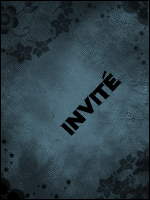 toyokoB1 Test
toyokoB1 Test
- Messages : 65
Date d'inscription : 04/09/2012
Age : 29
Localisation : landes
 Re: Tuto : Les caméras des maps RC
Re: Tuto : Les caméras des maps RC
Mer 19 Sep 2012 - 12:20
Moi ca me broute de faire des maps! À chaque fois j'en commence une mais je la fini jamais! 
 PegasusEx oB1
PegasusEx oB1
- Messages : 397
Date d'inscription : 22/08/2012
Age : 28
Localisation : Bretagne,Rennes
 Re: Tuto : Les caméras des maps RC
Re: Tuto : Les caméras des maps RC
Mer 19 Sep 2012 - 12:25
 Met une de mes Map en MicroMachine ce soir!!!
Met une de mes Map en MicroMachine ce soir!!! Permission de ce forum:
Vous ne pouvez pas répondre aux sujets dans ce forum|
|
|



